Zendesk Kişilerini Google Workspace Üzerinden Senkronize Edin ve Paylaşın, CRM Maliyetlerinden Tasarruf Edin ve İş Akışını Kolaylaştırın
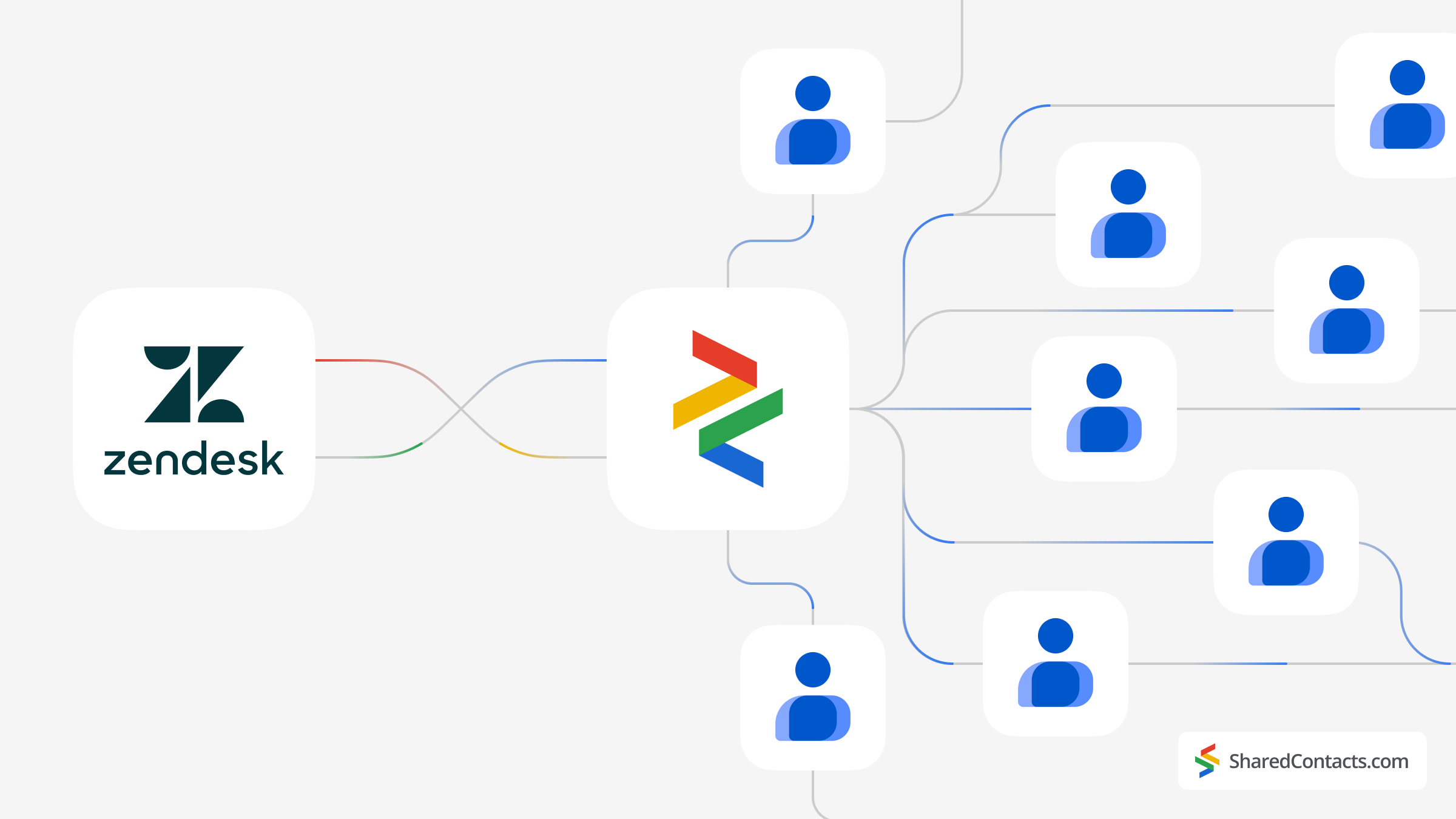
Müşteri ilişkilerini etkili bir şekilde yönetmek her işletme için hayati önem taşır, ancak Zendesk gibi geleneksel CRM sistemleri maliyetli ve karmaşık olabilir. Birçok kuruluş için zorluk, güçlü müşteri iletişim yönetimi özelliklerini basitlik ve uygun fiyatla dengeleyen bir çözüm bulmakta yatıyor. Zendesk Sell, Google Kişiler ile entegre edildiğinde, kişileri yönetmek ve paylaşmak için sorunsuz ve verimli bir yol sunar. yüksek fiyat etiketleri geleneksel CRM sistemlerinin.
İşletmeler, Zendesk Sell ve Google'ın entegrasyon yeteneklerinden yararlanarak, kuruluş genelindeki ekip üyelerinin erişebileceği birleşik bir iletişim veritabanı tutabilir. Bu entegrasyon, kişi yönetimini basitleştirir ve ayrıca kişi bilgilerinin gerçek zamanlı olarak paylaşılmasına ve güncellenmesine olanak tanıyarak işbirliğini geliştirir. Shared Contacts Manager, kişileri iş arkadaşları, astlar veya harici ortaklarla kolayca paylaşmak için sezgisel bir arayüz sağlayarak bu yetenekleri daha da genişletir.
Bu eğitimde, Zendesk Sell'i Google ile entegre etmek, kişi senkronizasyonunu ayarlamak ve kişileri ekibinizle paylaşmak için basit adımlarda size rehberlik edeceğiz. İster küçük bir startup ister orta ölçekli bir şirket olun, bu entegrasyon kişileri verimli bir şekilde yönetmenize, operasyonel maliyetleri azaltmanıza ve kuruluşunuz içinde daha iyi iletişim ve iş birliği sağlamanıza yardımcı olacaktır.
Google Kişiler ile Zendesk Entegrasyonunu Kurma
Zendesk Sell'i Google ile entegre etmek basittir ve yalnızca birkaç adımdan oluşur.
- Şu adrese gidin Ayarlar kontrol panelinizin sol tarafındaki menü.
- Bulmak Integrations alt menüsüne gidin ve Entegrasyonlar'a tıklayın.
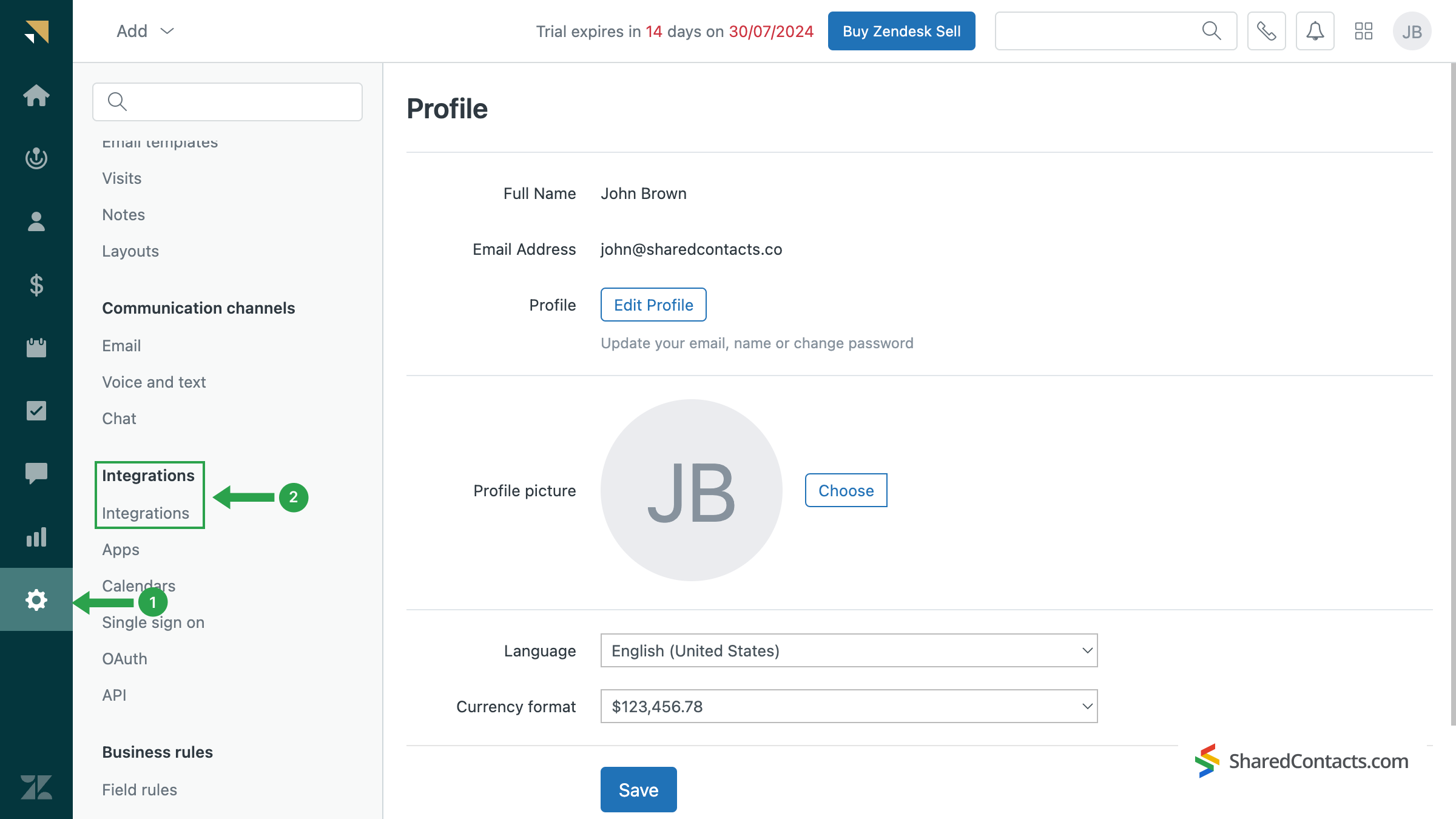
Ekranın en altına kaydırın ve kişileri Google ile senkronize etmeye ayrılmış bölümü bulun. Tıkla Etkinleştir düğmesine basarak senkronizasyonu etkinleştirin.
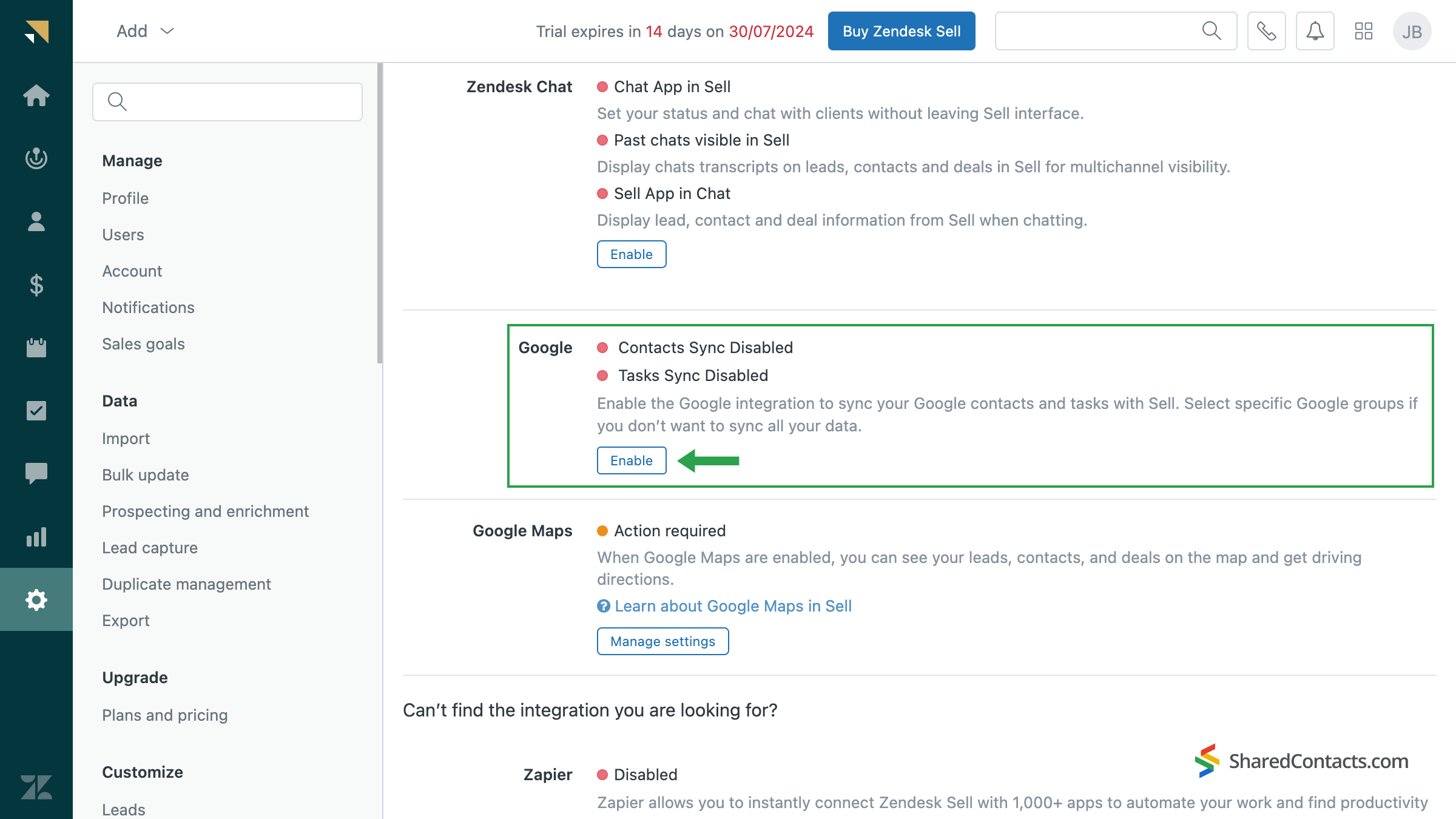
Sistem, Google hesabınızı seçmeniz ve Zendesk Sell'e erişim için gerekli izinleri vermeniz için sizi bir dizi adımda yönlendirecektir.
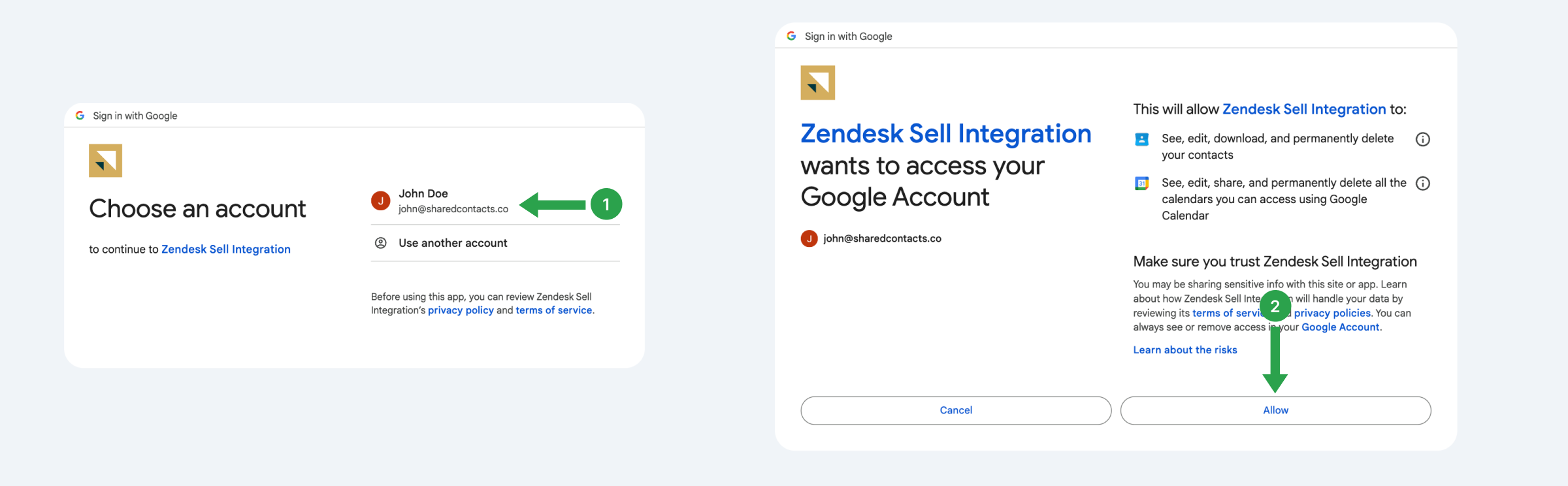
Bir sonraki pencerede, Zendesk Sell ve Google arasında senkronize etmek istediğiniz kişileri seçin. Tüm kişileri veya belirli grupları senkronize etmeyi tercih edebilirsiniz.
- Tıklayınız Başvurmak Düğme.
- Seçtiğiniz kişi grubunun yanına bir onay işareti koyun veya Kişilerim.
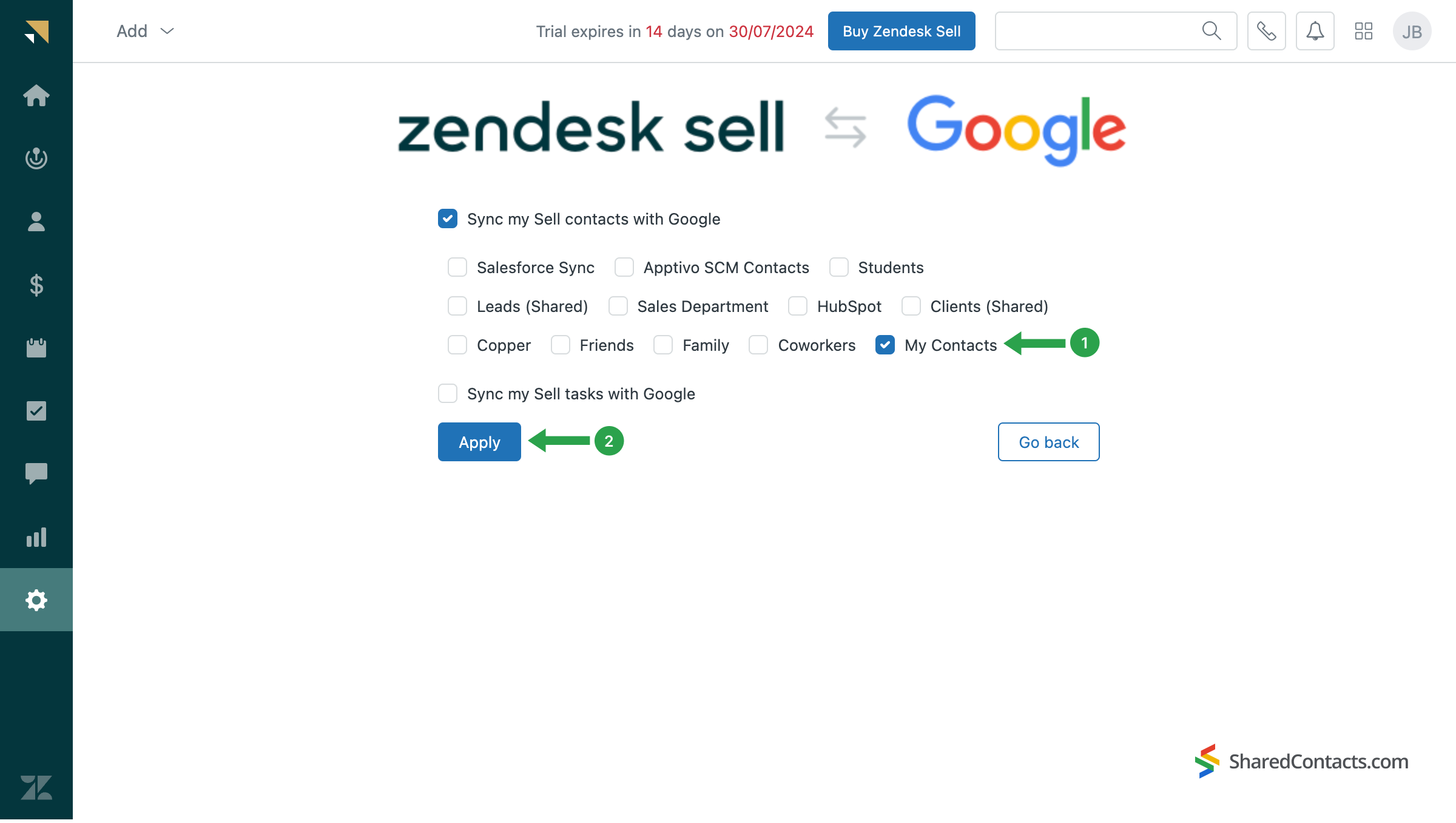
Bu, entegrasyon sürecini tamamlar. Zendesk Sell, Google Kişilerinizde "Base CRM" adında ayrı bir etiket oluşturacaktır. İstediğiniz zaman yeniden adlandırabilirsiniz.
Senkronizasyonla ilgili önemli ayrıntılar:
- İlk yapılandırmadan sonra, yalnızca yeni kişiler her iki yönde de otomatik olarak senkronize edilecektir.
- Zendesk Sell, Google'daki kişileri silmez. Zendesk Sell'de bir kişiyi silerseniz, Google Kişiler'de kalır ve bunun tersi de geçerlidir.
- İletişim güncellemeleri bu kuralları takip eder:
- Google'daki Google kaynaklı kişilerde yapılan güncellemeler Sell ile senkronize edilecektir.
- Google'da Satış kaynaklı kişilerde yapılan güncellemeler Sell ile geri senkronize edilmeyecektir.
- Sell'de yapılan güncellemeler Google ile senkronize edilmeyecektir.
ile bağlantı kurun Zendesk yardım merkezi Bu veya diğer sınırlamalar hakkında daha fazla bilgiye ihtiyacınız varsa.
Zendesk CRM Kişilerini Shared Contacts Manager Uygulaması ile Paylaşın
Şimdi, iş arkadaşlarınızın kişilerinize erişmesine izin vermek için Shared Contacts Manager'ye ihtiyacınız olacak. İndirin Burada Eğer henüz yapmadıysan.
- Kontrol panelinin sol menüsünde, senkronizasyon sırasında Zendesk tarafından oluşturulan 'Temel CRM' etiketini bulun.
- Tıklayınız Etiket paylaşın düğmesine basarak bu kişileri paylaşmak istediğiniz kişileri seçin.
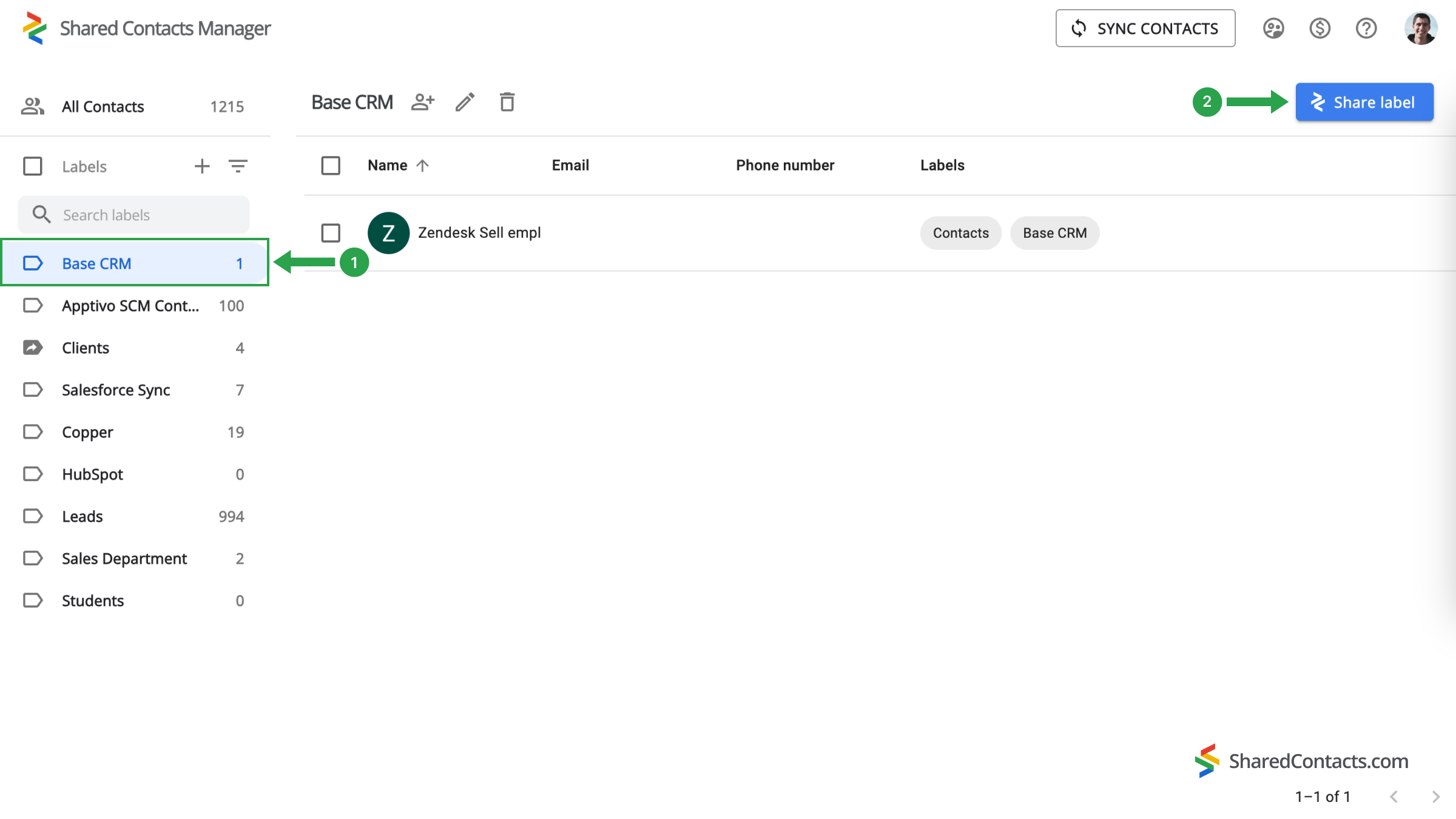
- İçinde E-postalar alanında, Zendesk kişilerini paylaşmak istediğiniz iş arkadaşlarınızı seçin. E-posta adreslerini girebilir, ada göre arama yapabilir veya genel bir listeden seçim yapabilirsiniz.
- Bir izin düzeyi seçin. İzin seviyesi Düzenle seçeneği, seçilen iş arkadaşlarının tüm ekiple otomatik olarak senkronize edilecek değişiklikler yapmasına izin verdiği için en iyi üretkenlik için önerilir.
- Tıklayınız Etiket paylaşın düğmesine basarak işlemi sonlandırın.
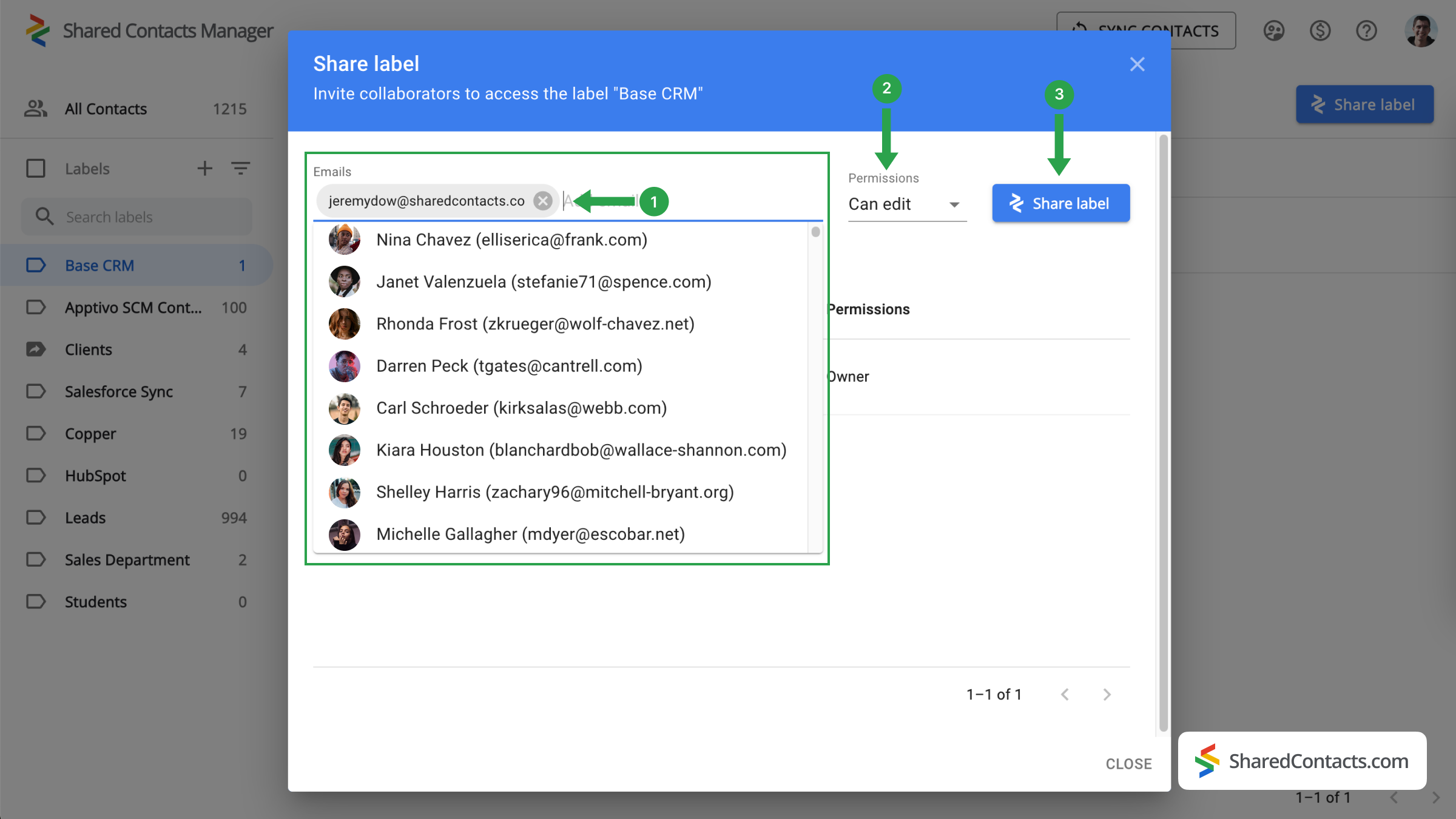
Zendesk ve Google Entegrasyonuna İlişkin Sonuçlar
Zendesk Sell kişileriniz ve Google bütünleşme artık tamamlandı. Zendesk Sell'i Google Kişiler ile entegre ederek, kişilerinize her iki sistemden tek bir yerden erişebilir ve yönetebilirsiniz. Shared Contacts Manager uygulaması, büyük esneklik sağlayarak işbirliği olanaklarını daha da genişletiyor. Zendesk kişilerinizi doğrudan Google Kişiler arayüzünde görüntüleyebilir ve bunları astlarınızla, iş arkadaşlarınızla veya hem alanınız içinde hem de dışında işleri için ihtiyaç duyabilecek diğer kişilerle paylaşabilirsiniz. Shared Contacts Manager ile Zendesk Sell'i Google'a bağlayın ve kişileri verimli bir şekilde yönetin.



Yorum yok